Kako postaviti i bljeskati netis wf2411 usmjerivač

- 2873
- 498
- Donald Willms
Ako ste vlasnik mreže Netsis WF2411 ili samo želite saznati o njegovim parametrima, svojstvima i povezivanju, tada će vas vjerojatno zanimati ovaj članak, jer u njemu razmotrimo postavku, firmver i parametre uređaja koji ste zainteresirani detaljno.

Usmjerivač se može koristiti za organiziranje mreža bilo koje složenosti
Pregled netisa WF2411
Netis WF2411 usmjerivač radi s univerzalnim standardima 802.11b/g/n i savršen je i za kućnu i uredsku upotrebu. Brzina prijenosa mrežnih podataka koju je pružio uređaj doseže 150 Mbps, što vam omogućuje udobno korištenje Interneta ne samo za svakodnevne operacije, već i za slobodno vrijeme. Raspon podržanih frekvencija varira do 2,4 GHz.
Uređaj ima niz bežičnih načina: AP, Repetitor, AP i WDS, WDS i klijent. Usmjerivač podržava funkciju postavljanja bežične pristupne točke jednim klikom WPS gumba na tijelu proizvoda, ima moćnu antenu s velikom zaštitom i opsežnim područjem za prevlačenje signala. Mrežnu zaštitu predstavljaju WEP, WPA-PSK i WPA2-PSK tehnologije, kao i MAC filtracija i SSID emitiranje. Dopuštene tehnologije veze su prilično standardne: DHCP, PPPOE, IP i WISP.
Usmjerivač radi u temperaturnom načinu rada od -40 do 70 stupnjeva Celzijusa. U kompletu, zajedno s kompaktnim netisom WF2411, nalazi se instalacijski disk, upute za rad i podešavanje, adapter za napajanje i LAN priključni kabel.
Netis WF2411 firmware
Prije izravne promjene parametara, trebali biste provjeriti verziju ažuriranja softvera. Ako je zastario, tada se mora ažurirati na službenoj web stranici proizvođača. Obratite pažnju na identitet modela vašeg usmjerivača i firmver koji je prikladan za njega.

Netis WF2411 Postavke
Povežite netis WF2411 na napajanje. Pomoću kabela s iskrivljenim parom spojite računalo i uređaj. Ethernet žica mora biti unesena u jedan od četiri LAN priključka. Za internetsku vezu spojite upleteni par davatelja usluga na usmjerivač, zalijepite kabel u plavi luk Wan. Ponovno učitajte, pričekajte nekoliko minuta dok se uređaj potpuno ne uključi i učitava.
Zatim slijedi standardni postupak za postavljanje Wi-Fi tretmana:
- Unesite brojeve 192 u adresnu traku preglednika.168.1.1 i idite na mjesto. Na stranici koja se pojavljuje, možda će vam se ponuditi da unesete prijavu i lozinku. U oba prozora napišite riječ administrator u malim engleskim slovima.
- Čim unesete izbornik, odaberite stavku "Napredna" za dosljedno ručno podešavanje pristupne točke.
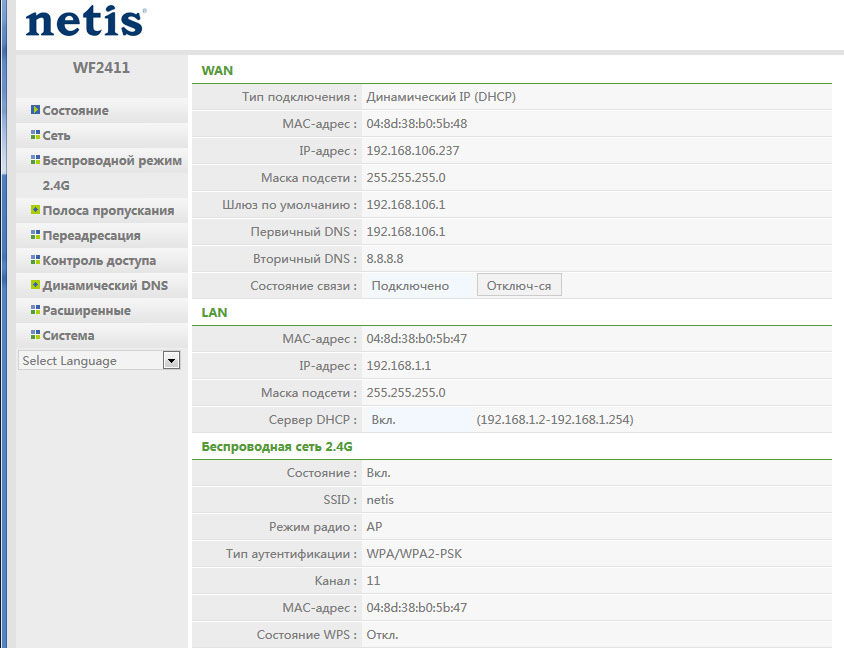
- Na kartici "Mreža" pronađite wan-decreese i stavite ček nasuprot ožičenoj metodi. U odjeljku "Vrsta veze" odredite PPTP/PPTP priključak.
- U Windows "Korisničko ime" i "Lozinka" unesite podatke koje je naznačio vaš internetski operator iz ugovora ili pogledajte na kratku stranicu.
- U stavku "IP adresa" napišite IP adresu VPN poslužitelja koji je pružio davatelj usluga.
- U točki "Vrsta veze" Odaberite "Static".
- Da biste ispunili IP-adresu, obratite se ugovoru s davateljem usluga ili na stranici pomoći. U istoj metodi popunite stavku "Gateway".
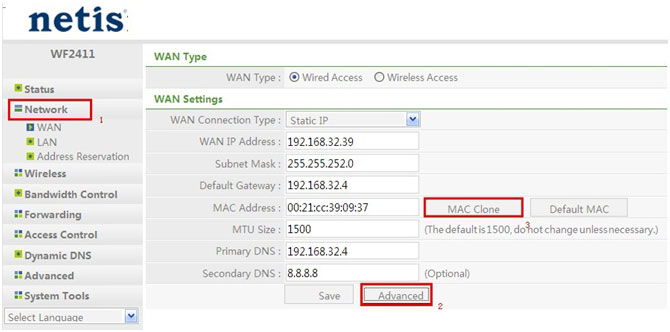
- MAC adresa ili "maska podmreže" odaberite prema zadanim postavkama - 255.255.255.224.
- Ispunjavanjem ove stranice spremite promjene i prijeđite na "proširene postavke". U odjeljku "Statičko usmjeravanje" ispunite potrebna polja.
- Unesite sljedeće IP adrese klijenta - 172.16.0.0, maska podmreža - 255.255.0.0, vodimo glavni pristup sa stranice pomoći.
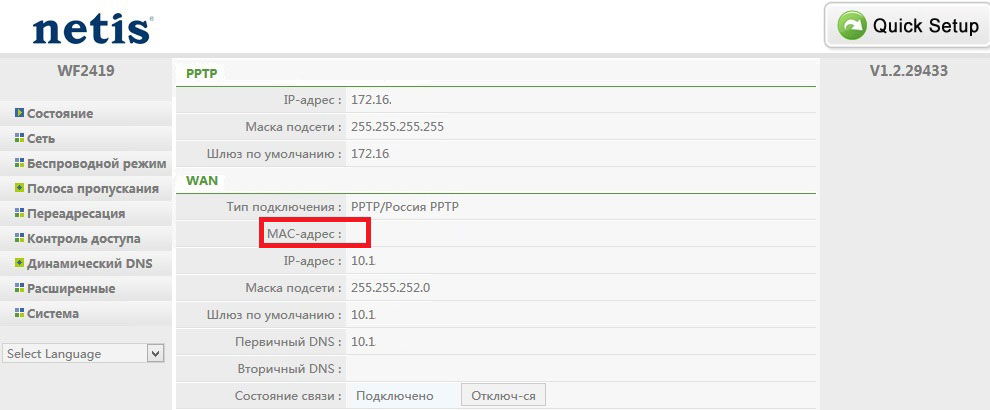
- Zatim odaberite "Dodaj" i postavite Wi-Fi vezu "Wireless Mode".
- U prozoru "Komunikacijsko stanje" uključite svoj Wi-Fi, u odjeljku SSID unesite ime svoje buduće mreže i ne zaboravite navesti lozinku za zaštitu veze. Spremite podatke i ponovno pokrenite usmjerivač.
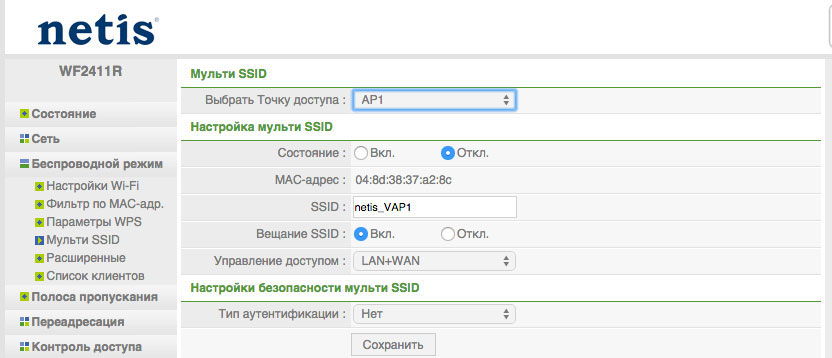
- Nakon što uređaj primijeni sve podatke koje ste naveli, idite na stranicu "Sustav" i ponovno učitajte usmjerivač kroz prozor "Ponovno pokretanje sustava". Nakon završetka postavki, vaš će usmjerivač konačno biti povezan.
Kao što ste uspjeli primijetiti, Netis WF2411 usmjerivač je moderan model uređaja, ima izvrsne parametre i pokazatelje performansi. Postavite usmjerivač jednostavno ako slijedite navedene upute. Trebat će vam više od pola sata za cijeli postupak povezivanja pristupne točke, nakon čega će se uspostaviti internetska veza i spremna za upotrebu.

